Windows Task Manager是一款非常实用的工具。很多用户电脑更新到win10、win11版本后,发现新版系统的任务管理器并不怎么好用。这款软件能够帮助用户将电脑系统中的任务管理器务管理器替换成Win7系统的任务管理器,有需要的用户赶紧下载起来吧!
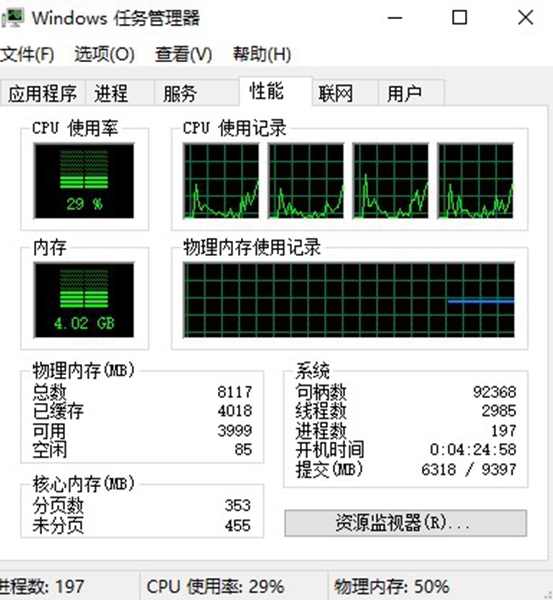
启动方法
Windows提供了许多启动任务管理器的方法。 按Ctrl + Shift + Esc用键盘快捷键打开任务管理器,或右键单击Windows任务栏并选择“任务管理器”。
您也可以按Ctrl + Alt + Delete,然后在出现的屏幕上单击“任务管理器”,或在“开始”菜单中找到任务管理器快捷方式。
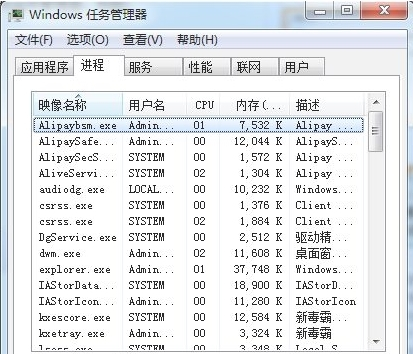
选项卡说明
进程:系统上正在运行的应用程序和后台进程的列表,以及CPU,内存,磁盘,网络,GPU和其他资源使用信息。
性能:实时图表显示系统的CPU,内存,磁盘,网络和GPU资源的总使用量。 您还可以在这里找到许多其他详细信息,从计算机的IP地址到计算机的CPU和GPU的型号名称。
应用程序历史记录:有关应用程序为您当前的用户帐户使用了多少CPU和网络资源的信息。 这仅适用于新的通用Windows平台(UWP)应用程序(即商店应用程序) ,而不适用于传统的Windows桌面应用程序(Win32应用程序)。
启动:启动程序列表,即登录用户帐户后Windows自动启动的应用程序。 您可以从此处禁用启动程序,尽管也可以从“设置”>“应用程序”>“启动”来执行。
用户:当前登录到您的PC的用户帐户,他们正在使用多少资源以及正在运行哪些应用程序。
详细信息:有关系统上运行的进程的更多详细信息。 这基本上是Windows 7上任务管理器中的传统“进程”选项卡。
服务:系统服务的管理。 这是与服务管理控制台services.msc中相同的信息。
更新内容
1.优化了用户使用界面;
2.修复了某些已知bug;
标签: 任务管理器
精品推荐
-

通用pe工具箱4.0纯净版
详情 -

大白菜PE
详情 -

微PE工具箱ISO版镜像
详情 -

韩博士装机大师u盘版
详情 -

Win10微软官方U盘启动盘制作工具
详情 -

微软Media Creation Tool1803装系统工具
详情 -

Media Creation Tool V1709 Win10启动盘制作工具
详情 -

Microsoft ISO Downloader Premium(微软镜像下载工具)
详情 -

CmzPrep
详情 -

kali linux
详情 -

U盘魔术师v6特别版
详情 -

W10 Digital Activation
详情 -

WSA for Windows 10
详情 -
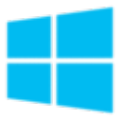
windows10易升
详情 -

windows server 2012 r2
详情 -

雨林木风GHOSTXPSP3经典纯净版
详情
装机必备软件















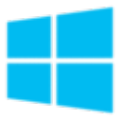
















网友评论